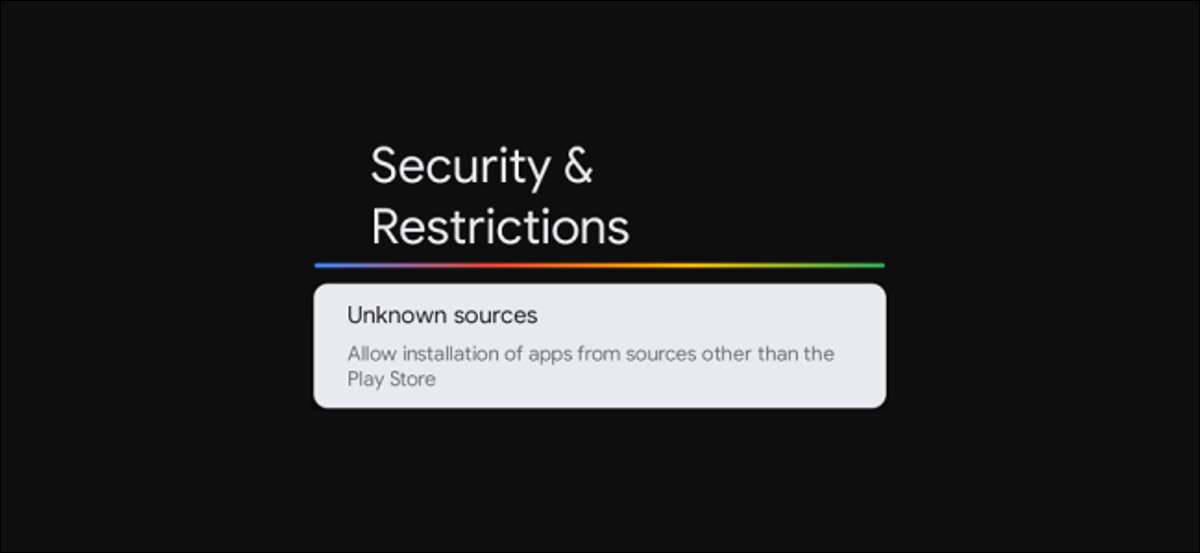
התקני Google של Google (כולל Chromecast עם Google TV ) יש גישה Apps אנדרואיד ומשחקים במיוחד עבור טלוויזיות. אם אתה רוצה App שאינו מופיע בחנות ההצגה בטלוויזיה, אתה יכול "sideload" זה. נראה לך איך לעשות את זה.
יישומים ומשחקים שלא הובלו במיוחד עבור טלוויזיות לא יופיעו בחנות ההפעלה במכשיר הטלוויזיה של Google. עם זאת, זה לא אומר שהם לא יעבדו בטלוויזיה. אתה רק צריך להוריד אותם מאיזה מקום אחר. זה המקום שבו מגיע צדדי.
צדדי הוא מעשה של התקנת App מחוץ לחנות ההצגה. במקום בחנות ההפעלה לטפל בתהליך ההורדה וההתקנה, תצטרך לעשות זאת באופן ידני. צדדי בטלוויזיה של Google הוא קצת שונה מאשר ב אנדרואיד טלוויזיה .
קָשׁוּר: מה ההבדל בין Google TV ו- Android TV?
לפני שנוכל לעשות כל צדדי, יהיה עליך להוריד אפליקציה. מראות APK הוא מקור מהימן להורדת אפליקציות, ואתה לא תהיה פיראטי. בקר באתר האינטרנט, למצוא את היישום הרצוי ולהוריד את קובץ ה- APK.
לאחר הורדת ה- APK, יהיה עליך להעביר אותו ל- Google TV. הדרך הקלה ביותר לעשות זאת היא עם שירות אחסון ענן כגון Google Drive. העלה את הקובץ לכונן אתר אינטרנט אוֹ נייד App. .
לבסוף, תצטרך דרך לגשת לכונן Google שלך בטלוויזיה. אנו ממליצים על App בשם " מפקד הקבצים, "וזה מה שנמשיך במדריך זה. הורד את האפליקציה והיכנס לחשבון Google שלך.
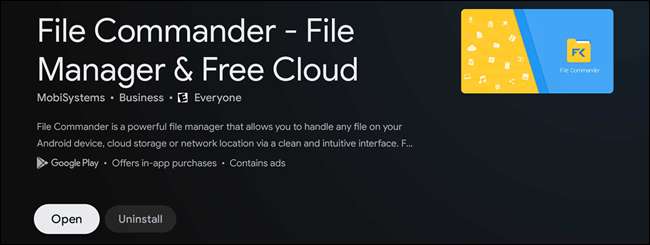
הצעד הראשון ב- SandEdoading מאפשר ליכולת להתקין יישומים ממקורות לא ידועים, אשר מושבת כברירת מחדל ככיוון אבטחה. ראשית, בחר את סמל הפרופיל שלך בפינה השמאלית העליונה של מסך הבית של Google TV.

בחר "הגדרות" מהתפריט.

גלול למטה ובחר "מערכת".

לאחר מכן, לחץ על "אודות" ממגדרות המערכת.
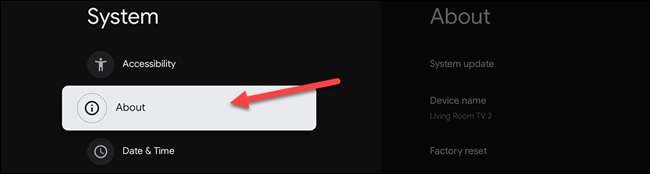
גלול כל הדרך למטה כדי "Android טלוויזיה OS Build" ולבחור אותו שוב ושוב עד להופיע הודעה ואומר "אתה עכשיו מפתח".
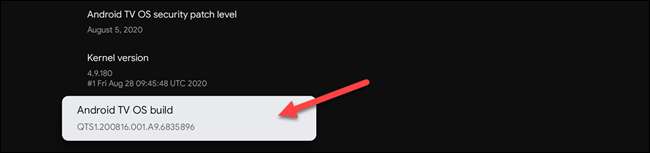
כעת איפשרת את אפשרויות היזם, המאפשרת לאפשר התקנת יישומים ממקורות לא ידועים. לאחר מכן, חזור לתפריט הגדרות ראשי ולאחר מכן בחר "Apps".

גלול מטה למטה ובחר "אבטחה & אמפר; הגבלות ".
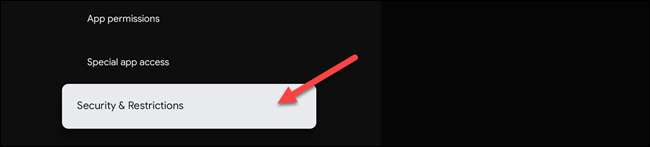
נווט אל "מקורות לא ידועים".
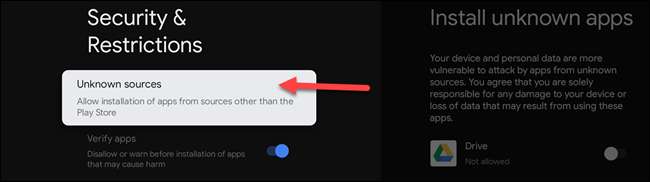
לבסוף, לעבור את המתג על "מפקד הקובץ". אם לא נפגעו תחילה אפשרויות מפתח, אפשרות זו תהיה אפורה.
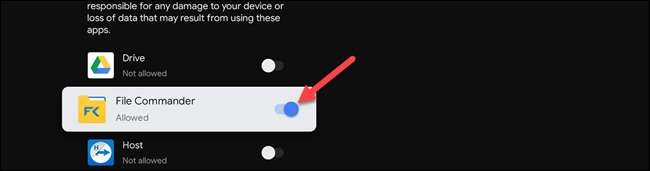
עכשיו, לאחר שאפשר לנו להתקין יישומים ממקורות לא ידועים, אנו יכולים סוף סוף sideload. לִפְתוֹחַ מפקד הקבצים בטלוויזיה של Google ונווט אל סעיף כונן Google.
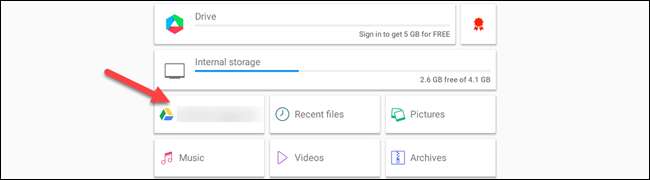
אתר את קובץ ה- APK שעבר בעבר ובחר אותו.
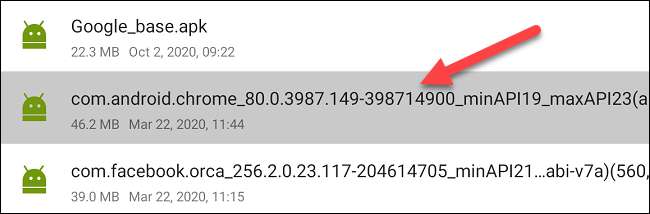
בהודעה המוקפצת, לחץ על "התקן".
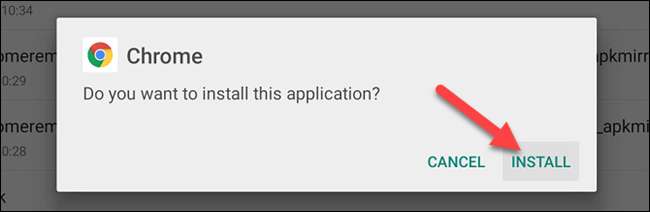
לאחר שסיימו להתקין, בחר "פתוח".
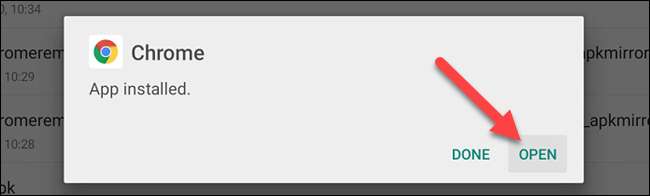
חשוב לזכור כי לא כל היישומים או המשחקים יעבדו כראוי בטלוויזיה של Google. חלקם יהיו שבורים לחלוטין, בעוד שאחרים לא יהיו פונקציונליים עם מרוחק. עם זאת, שפע של יישומים לא נתמכים לעבוד בסדר. אתה רק צריך לבדוק ולראות.







